Como desativar as compras no aplicativo no iPad 2
Tornou-se cada vez mais popular os desenvolvedores de aplicativos oferecerem seu aplicativo gratuitamente e cobram dinheiro adicional por determinados itens e atualizações dentro do aplicativo. Eles são chamados de "compras no aplicativo" e você geralmente pode realizá-las com muita facilidade. Mas se você tem um filho, amigo ou membro da família que costuma usar o iPad, convém evitar que eles gastem seu dinheiro enquanto eles usam esses aplicativos. A Apple oferece um recurso chamado "Restrições" que permite aplicar configurações como esta.
Impedir compras no aplicativo no iPad 2
Embora você provavelmente esteja fazendo essa mudança para impedir que uma criança ou outra pessoa gaste dinheiro em aplicativos no seu iPad, também desativará essas compras para você. Portanto, se você se encontra em um aplicativo e deseja fazer uma compra, precisará saber sua senha para poder reativá-las.
Etapa 1: toque no ícone Configurações .

Etapa 2: selecione a opção Geral no lado esquerdo da tela.
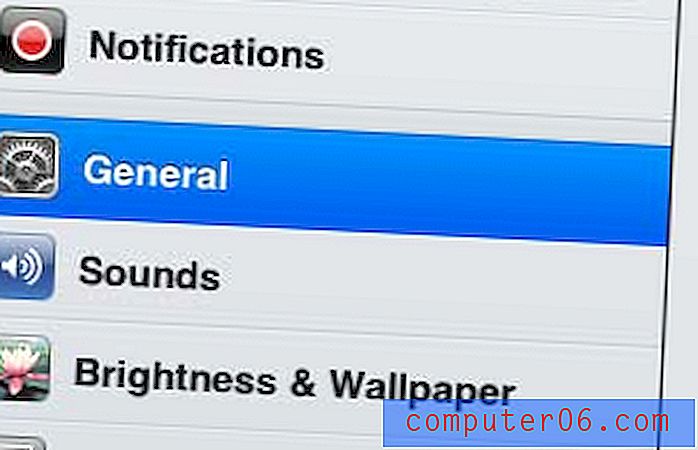
Etapa 3: toque no botão Restrições na coluna no lado direito da tela.
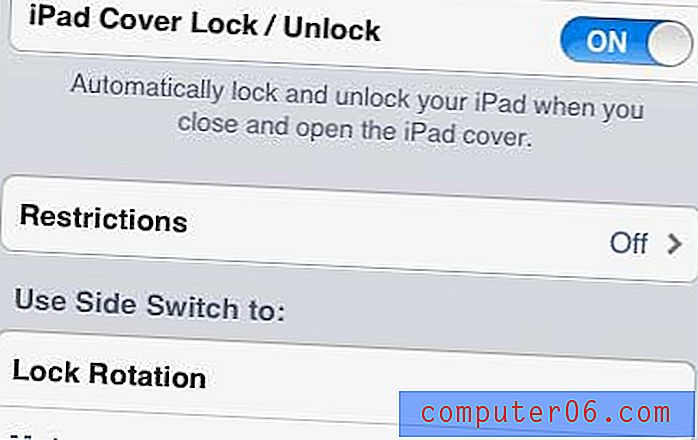
Etapa 4: toque na opção Ativar restrições na parte superior da tela.
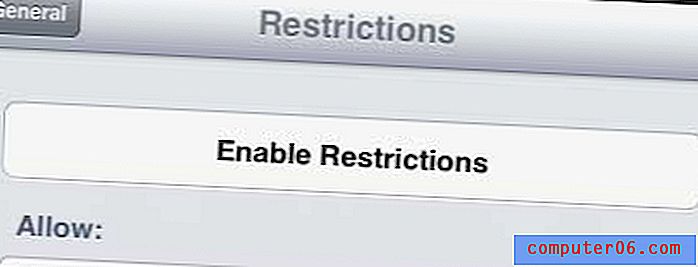
Etapa 5: digite uma senha que você possa usar para retornar a essa tela e fazer alterações.
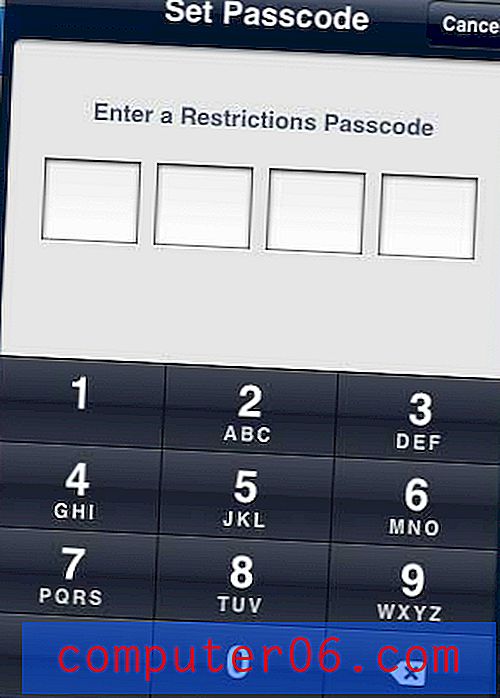
Etapa 6: Digite novamente a senha.
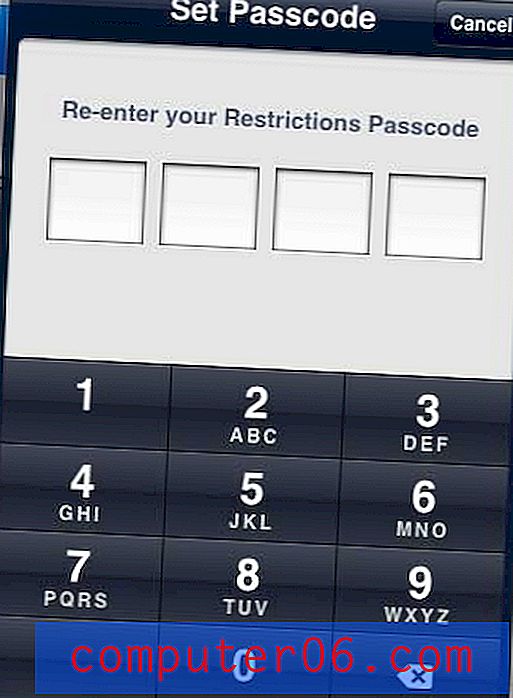
Etapa 7: mova o controle deslizante para a direita de Compras no aplicativo para a posição Desligado .
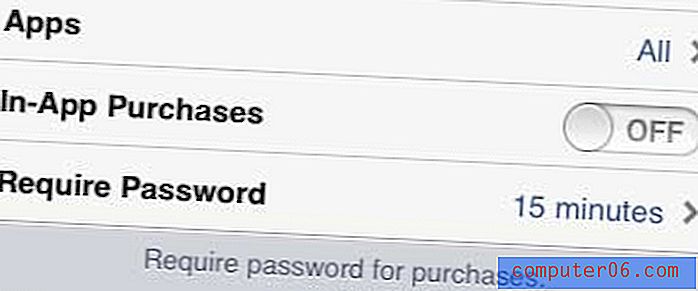
Se você possui uma conta Netflix, Hulu ou Amazon Prime, pode estar procurando uma maneira simples de assistir a esse conteúdo na sua TV. O Roku 3 é um dispositivo criado especificamente para transmitir vídeo para sua TV e faz seu trabalho notavelmente bem e a um preço acessível. Leia aqui para saber mais sobre o Roku 3.
Você também pode restringir o Netflix para que ele possa ser assistido apenas enquanto estiver conectado ao Wi-Fi. Clique aqui para saber como.



